- 投稿日:2025/04/07
- 更新日:2025/09/29

※この記事は Windowsユーザー向けです。
紹介しているCliborはWindows専用ツールで、Macでは使用できません。
Macユーザーの方は「Paste」など類似ツールがありますが、本記事のような“数字キーで即呼び出し”は非対応です。
Clibor(クリボー)は、コピーしたテキストの履歴を保存・呼び出しできる便利なWindows用クリップボード管理ツールです。
なかでも特に便利なのが「数字キーで履歴を呼び出して貼り付けできる機能」!
数字で呼び出せるから爆速!
Ctrlキーを2回押してCliborを起動し、“何個前にコピーしたか”をなんとなく覚えて数字キーで呼び出す、という方法で使っています。
マウスに手を伸ばすことなく、キーボードだけで過去のコピーを呼び出せるので、繰り返し作業が一気にスピードアップします。
Cliborの基本操作(履歴から貼り付け)
1. コピー(Ctrl + C)した内容は履歴にどんどん追加されていく
2. Ctrlキーを2回押してCliborを起動
3. 表示された履歴リストの左側にある数字を押せば、即貼り付け!
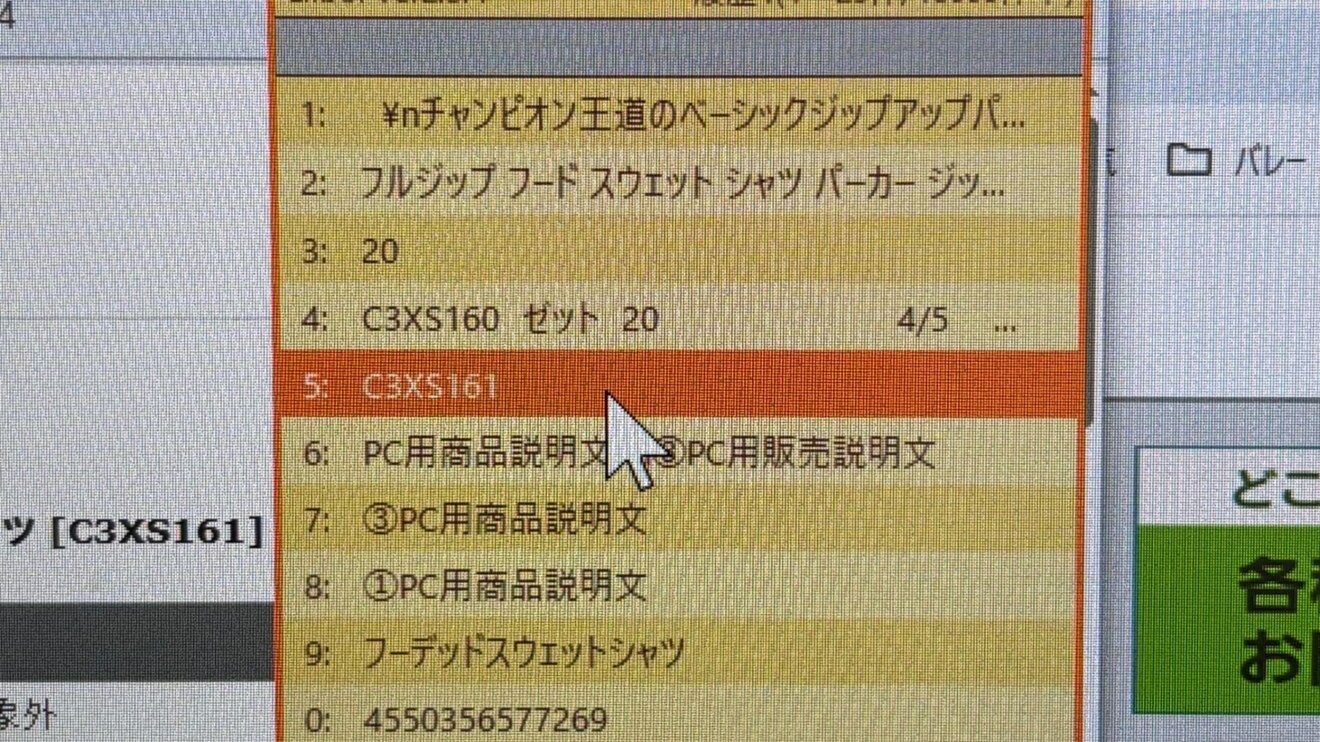 ▲ カーソルで選ぶより、数字を押した方が圧倒的に早い。
▲ カーソルで選ぶより、数字を押した方が圧倒的に早い。
Cliborの定型文も便利だけど…
Cliborの「定型文」も使っていますが、これは主に商品ページ作成などで使用。
伝票入力や売上データの入力など、履歴を繰り返し使う作業では数字で履歴を呼び出す方がスムーズです。
Cliborの導入・設定について
詳しい導入方法や定型文登録の方法は、他の方の記事をご覧ください。
Cliborは、コピーしたテキストの“何個前か”を数字で覚えておくだけで、繰り返し作業が爆速になります。
数字での呼び出しに慣れてくると、「コピペのためにマウスに手を伸ばす」時間がもったいなく感じるほど。
Windowsユーザーの方は、ぜひ試してみてください!







